Microsoft 365-ös e-mail küldése terjesztési listaként
A Microsoft 365-ben terjesztési listaként küldhet e-maileket. Amikor egy terjesztési lista tagja válaszol a terjesztési listára küldött üzenetre, úgy tűnik, hogy az e-mail a terjesztési listáról származik, nem pedig az egyes felhasználóktól.
Az első lépések
Mielőtt végrehajtja ezeket a lépéseket, győződjön meg arról, hogy felvették egy Microsoft 365 terjesztési listára, és megkapta a Küldés mint engedélyt.
Rendszergazdák: Győződjön meg arról, hogy követte a Microsoft 365-felhasználó vagy -partner felvétele listára és Az e-mailek küldésének engedélyezése a tagoknak Microsoft 365-csoport témaköreiben leírt lépéseket, és hozzáadta a megfelelő személyeket a terjesztési listához.
Webes Outlook
Nyissa meg Webes Outlook, és nyissa meg a Beérkezett üzenetek mappát.
Nyisson meg egy, a terjesztési listára küldött üzenetet.
Válassza a Válasz lehetőséget.
Az üzenet alján válassza a Továbbiak>megjelenítése innen lehetőséget.
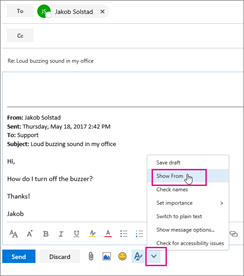
Kattintson a jobb gombbal a Feladó címére (például
Ina@weewalter.me), és válassza az Eltávolítás parancsot.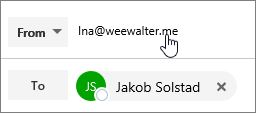
Ezután írja be a terjesztési lista címét (például support@contoso.com), és küldje el az üzenetet. Amikor legközelebb választ ad a terjesztési listáról, annak címe lehetőségként jelenik meg a Feladó listában.
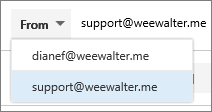
Outlook
Nyissa meg az Asztali Outlook-ügyfelet.
Válassza az Új Email lehetőséget. Kattintson a Feladó mezőre , és válassza az Egyéb e-mail-cím lehetőséget. Ha nem látja a Feladó mezőt, lépjen a Beállítások területre, és válassza a Feladó lehetőséget a Mezők megjelenítése szakaszban.
Válassza ki a terjesztési lista címét a globális címlistából.
Küldje el az e-mailt.
Kapcsolódó tartalom
Visszajelzés
Hamarosan elérhető: 2024-ben fokozatosan kivezetjük a GitHub-problémákat a tartalom visszajelzési mechanizmusaként, és lecseréljük egy új visszajelzési rendszerre. További információ: https://aka.ms/ContentUserFeedback.
Visszajelzés küldése és megtekintése a következőhöz: